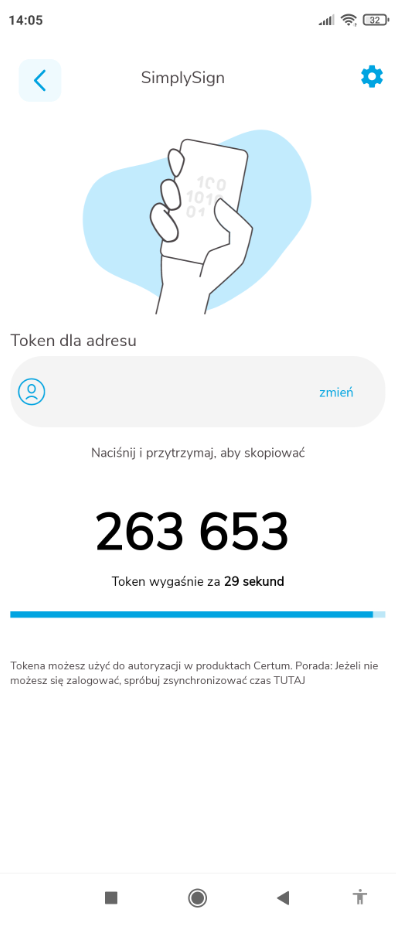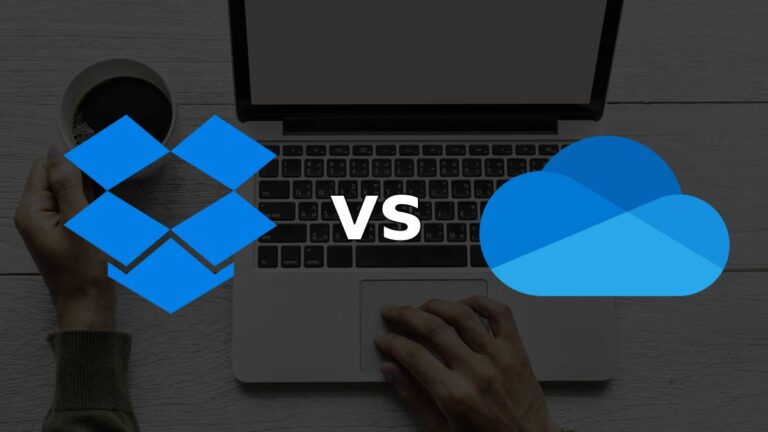Podpis kwalifikowany SimplySign posiada kilka rodzajów kodów, z których użytkownicy e-podpisu korzystają na co dzień podpisując dokumenty elektroniczne. W zależności od sytuacji użytkownik musi skorzystać z danego rozwiązania i najczęściej jest to tzw. PIN i PUK, który znasz np. z konfiguracji kart SIM.
W e-podpisach pojawia się dodatkowo kod OTP, który służy do resetu PIN w przypadku zgubienia lub zmiany. Sprawdź, jak zwiększyć dodatkowo bezpieczeństwo swojego podpisu i jak postąpić w przypadku blokady po nieprawidłowym podaniu kodu PUK.
Czym jest kod OTP SimplySign (TOKEN Certum)?
Kod OTP, inaczej Token Certum to 6-cyfrowy kod, który znajduje się w Twojej aplikacji mobilnej SimplySign. Nowy kod OTP generowany jest co 30 sekund i jest przypisany wyłącznie użytkownikowi e-podpisu, do którego należy certyfikat.
Jest to bardzo bezpieczne i wygodne rozwiązanie – możliwość przechwycenia takiego kodu jest nie tylko praktycznie niemożliwa i nawet w sytuacji, gdy ktoś go zobaczy – będzie miał relatywnie mało czasu na wykorzystanie podpisu (przestępca musiałby również posiadać dostęp do Twojej aplikacji).
Z kodu OTP skorzystasz za każdym razem, gdy będziesz logować się do usług Certum np. do programu SimplySign Desktop czy webowego panelu zarządzania kartami SimplySign.
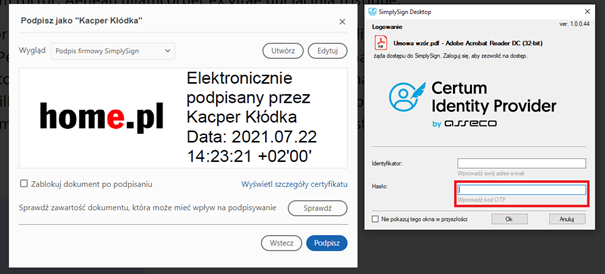
Jeżeli występują problemy z kodem OTP i nie możesz zalogować się do programu SimplySign Desktop, najprawdopodobniej Twoje urządzenie mobilne ma źle skonfigurowany czas. W takim przypadku zalecane jest synchronizowane czasu smartfonu z internetem lub czasem operatora sieci. Synchronizacji dokonasz poprzez kliknięcie w: Tutaj, pod paskiem postępu wygasania Tokenu.
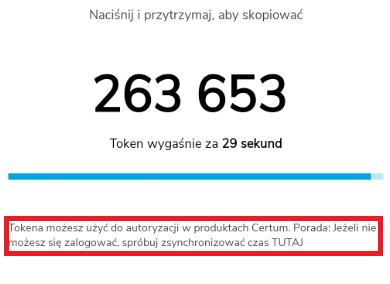
Czym jest kod PIN w e-podpisie SimplySign?
Kod PIN do podpisu kwalifikowanego SimplySign to najważniejsze narzędzie autoryzujące, dzięki któremu złożysz podpis elektroniczny. Składa się z 6 cyfr nadawanych w procesie wydawania certyfikatu kwalifikowanego i znany jest wyłącznie Tobie.
W przeciwieństwie do kodu OTP jest on stały (dopóki go nie zmienisz – o tym niżej). Kodu PIN użyjesz bezpośrednio przed podpisaniem elektronicznego dokumentu, np. w programie ProCertum SmartSign lub Adobe Acrobat Reader DC.
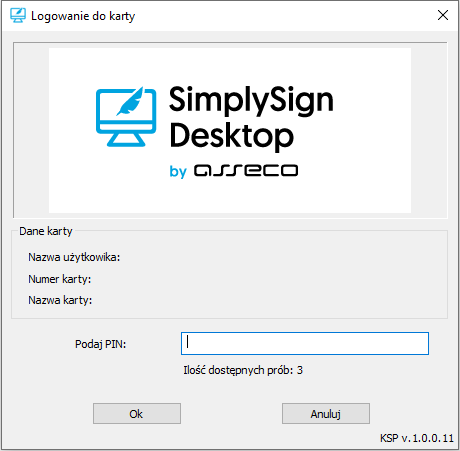
Czym jest kod PUK SimplySign?
Kod PUK do certyfikatu SimplySign to narzędzie awaryjne. Przydaje się, gdy zapomnisz kodu PIN i chcesz go zresetować lub 3-krotnie wpiszesz błędnie kod PIN. Kod PUK to ostateczne narzędzie do odzyskania dostępu do karty wirtualnej, a tym samym podpisu elektronicznego.
Pamiętaj: Wpisując kod PUK, możesz pomylić się tylko 3 razy. Po trzeciej, nieudanej próbie wpisania kodu PUK, nieodwracalnie zablokujesz dostęp do swojego podpisu elektronicznego.
Jak zmienić kod PIN do podpisu SimplySign?
Aby zmienić swój PIN na nowy za pomocą bieżącego kodu:
- Zaloguj się do menedżera kart wirtualnych SimplySign. Użyj swój adres email przypisany do usługi SimplySign ora kod OTP (Token Certum) z aplikacji mobilnej SimplySign.
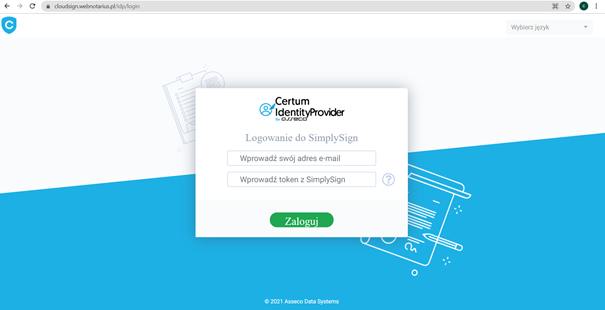
- W sekcji: Moje karty wirtualne, podkartą, na której znajduje się certyfikat, do którego chcesz zmienić kod PIN, w liście rozwijanej: Menu karty wybierz: Zmień numer PIN
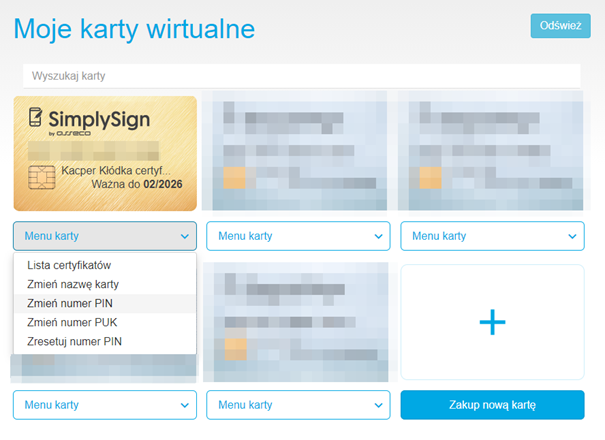
- Podaj aktualny numer PIN, a następnie 2-krotnie wpisz nowy kod PIN i kliknij: Zapisz

Jak zresetować kod PIN do podpisu SimplySign za pomocą kodu PUK?
Aby zresetować kod PIN za pomocą kodu PUK:
- Zaloguj się do menedżera kart wirtualnych SimplySign. Użyj swojego adresu email, który przypisany jest do usługi SimplySign oraz kodu OTP (Token Certum) z aplikacji mobilnej SimplySign.
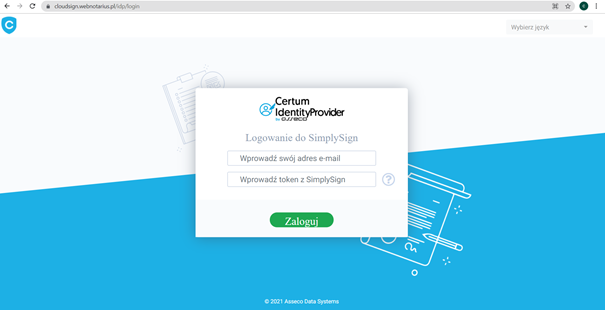
- W sekcji: Moje karty wirtualne, podkartą, na której znajduje się certyfikat, do którego chcesz zresetować kod PIN, w liście rozwijanej: Menu karty wybierz: Zresetuj numer PIN
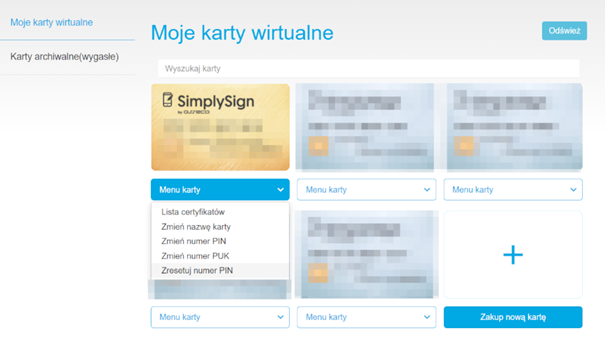
- Podaj aktualny numer PUK, a następnie 2-krotnie wpisz nowy kod PIN i kliknij: Zapisz
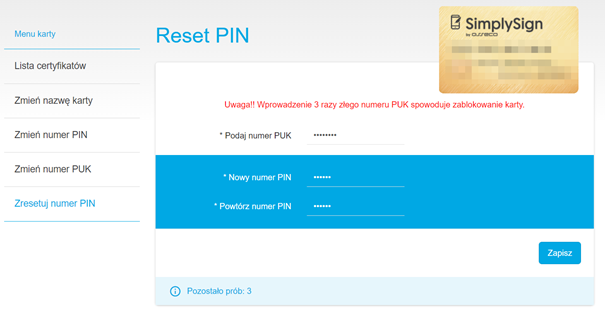
Jak zmienić PUK za pomocą bieżącego kodu?
Aby zmienić kod PUK SimplySign za pomocą bieżącego kodu PUK:
- Zaloguj się do menedżera kart wirtualnych SimplySign. Użyj swojego adresu email, który przypisany jest do usługi SimplySign oraz kodu OTP (Token Certum) z aplikacji mobilnej SimplySign.
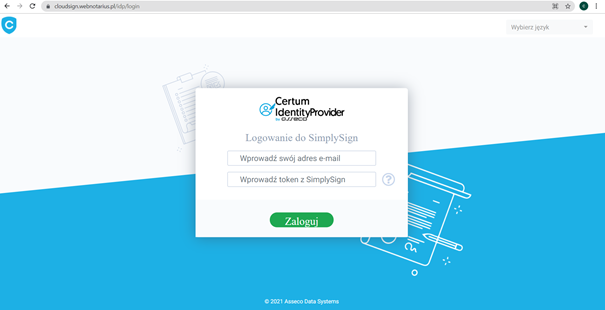
- W sekcji: Moje karty wirtualne, pod kartą, na której znajduje się certyfikat, do którego chcesz zresetować kod PIN, w liście rozwijanej: Menu karty wybierz: Zmień numer PUK
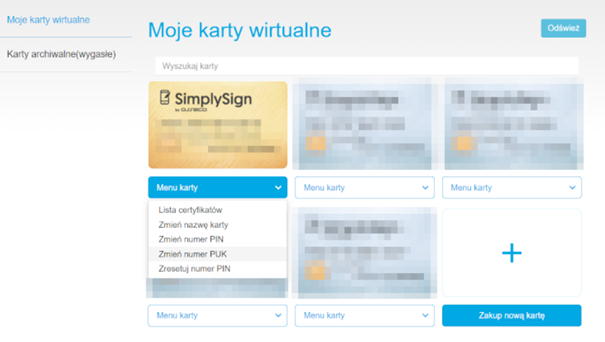
- Podaj aktualny numer PUK, a następnie 2-krotnie wpisz nowy kod PIN i kliknij: Zapisz
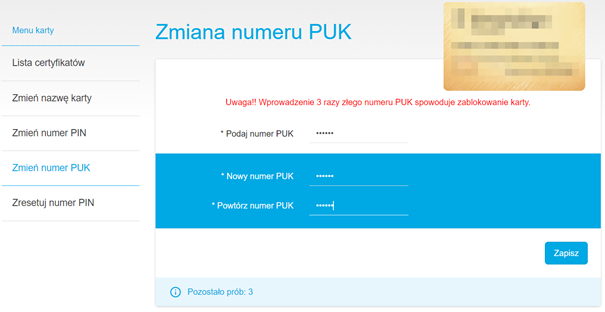
Jak odblokować kod PUK do certyfikatu kwalifikowanego SimplySign?
Niestety w sytuacji, gdy 3-krotnie wpiszesz błędny kod PIN i PUK, Twoja karta zostanie bezpowrotnie zablokowana. Jedyną możliwością odzyskania elektronicznego podpisu jest ponowny zakup i przejście przez procedurę weryfikacji tożsamości. Dlatego pamiętaj, aby nie wpisać błędnego numeru PUK więcej niż 2 razy.
Gdzie kupić nowy certyfikat mobilny SimplySign?
Podpis mobilny SimplySign dostępny jest m.in. w home.pl:
- SimplySign wydanie podpisu elektronicznego – sprawdź instrukcję, jak wydać nowy podpis kwalifikowany
- SimplySign odnowienie podpisu elektronicznego – sprawdź nasz poradnik jak odnowić podpis kwalifikowany
Sprawdź także:
- Ile kosztuje podpis kwalifikowany SimplySign?
- Jak odnowić podpis kwalifikowany SimplySign?
- Jak uzyskać rabat na podpis elektroniczny SimplySign?
- 10 przydatnych informacji dotyczących podpisu kwalifikowanego, które warto znać
- Czym różni się Profil Zaufany od podpisu kwalifikowanego SimplySign?
- Jakie są okresy wydania lub przedłużenia mobilnego podpisu elektronicznego SimplySign?
- Czym jest CRBR i dlaczego wymaga podpisu kwalifikowanego?
- Jak skonfigurować wizualizację e-podpisu w dokumencie PDF?
- Jak uzyskać podpis kwalifikowany dla obcokrajowca bez PESEL?
- Dlaczego warto korzystać z mobilnego podpisu kwalifikowanego?
- Jak wydać podpis kwalifikowany dla dyrektora z danymi szkoły?
- Jak korzystać z podpisu elektronicznego w kancelarii prawnej?
- Czym różni się firmowy podpis kwalifikowany od pieczęci elektronicznej?
- Podpis kwalifikowany w pracy HR – jakie kadrowe dokumenty elektroniczne podpisywać e-podpisem?
- Jak podpisywać podpisem kwalifikowanym dokumenty elektroniczne składane do eKRS?